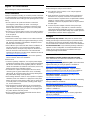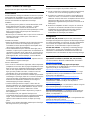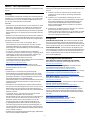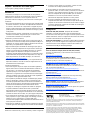Seite laden ...

2
Thin Client Model VX0, Products V00, V30, V50, V90, VR0
Client léger - modèle VX0, produits V00, V30, V50, V90, VR0
Thin Client Modell VX0, Produkte V00, V30, V50, V90, VR0
Cliente ligero Modelo VX0, Productos V00, V30, V50, V90, VR0
*Insert smart card with electrical contacts facing outward; red light flashes when card is being read.
*Insérer la carte à puce, les contacts électriques doivent être tournés vers l'extérieur; le voyant rouge clignote lorsque la carte est lue.
*Bitte die Smart Card mit den elektrischen Kontakten nach links einsetzten; Die rote LED blinkt während des lesens der Karte.
*Inserte la tarjeta inteligente con los contactos electrónicos mirando hacia fuera; la luz roja parpadea cuando se está leyendo la tarjeta.
**Supplied for U.S.A.; in other locales, check package contents or contact your Wyse reseller.
**Fourni pour les Etats-Unis ; pour les autres pays, vérifiez le contenu du carton d'expédition ou contactez votre revendeur Wyse.
**Wird in den U.S.A. mitgeliefert. In anderen Ländern: Überprüfen Sie das Paket und wenden Sie sich ggf. an Ihren Wyse-Händler.
**Suministrado para EE.UU.; en el caso de otras configuraciones regionales, revise el contenido del paquete o póngase en contacto con su distribuidor de Wyse.
Components
1 +12V Power adapter input
2 PS/2-type keyboard port
3 Video port
4 USB port (2)
5 Parallel port
6 Serial port
7 Wireless antenna port (optional)
8 Secure clip for DC power cord
9 PS/2-type mouse port
10 Serial port
11 Network port, 10/100Base-T
12 CardBus/PCMCIA card slot with cover
13 Lock receptacle
14 Power on/off button/light
15 LED (amber: standby; green: on)
16 Internal smart card reader (optional)*
17 Microphone in
18 Speaker out
19 USB port
20 PS/2-type mouse port
Connexion Verbindung Conexión
1 Entrée adaptateur secteur +12V 1 +12 V Leistungsaufnahme 1 Conexión para cable de alimentación de +12V
2 Port pour clavier de type PS/2 2 Schnittstelle für PS/2-Tastatur 2 Puerto de teclado tipo PS/2
3 Port vidéo 3 Videoport 3 Conexión para vídeo
4 Port USB (2) 4 USB-Port (2) 4 Puerto USB (2)
5 Port parallèle 5 Paralleler port 5 Puerto paralelo
6 Port série 6 Serieller Port 6 Puerto serie
7 Port wireless antenne (en option) 7 Wireless antenne port (optional erhältlich) 7 Puerto de antena inalámbrica (opcional)
8 Clic de fixation pour le cordon d'alimentation secteur 8 Sicherheitsbefestigung für Netzkabel 8 Fije la abrazadera del cable de alimentación DC
9 Port souris de type PS/2 9 PS/2 Mausanschluss 9 Puerto para ratón del tipo PS/2
10 Port série 10 Serieller Port 10 Puerto serie
11 Port réseau, 10/100BaseT 11 Netzwerk-Anschluss, 10/100Base-T 11 Conexión de red, 10/100Base-T
12 Logement pour la carte CardBus/PCMCIA avec
cache
12 Steckplatz für CardBus-/PCMCIA-Karte mit
Abdeckung
12 Ranura de tarjeta CardBus/PCMCIA con cubierta
13 Emplacement pour le verrou 13 Sperranschluss 13 Bloqueo
14 Bouton Marche/Arrêt 14 Einschaltknopf 14 Botón de encendido/apagado
15 LED (ambre : en attente ; vert: en fonctionnement) 15 LED (bernsteifarben: Standby; grün: eingeschaltet) 15 LED (ámbar: espera; verde: activo)
16 Lecteur de cartes à puce interne (en option)* 16 Integrierter Smartcard-Reader (optional erhältlich)* 16 Lector interno de tarjetas inteligentes (opcional)*
17 Entrée microphone 17
Mikrofoneingang 17 Micrófono
18 Sortie audio 18 Lautsprecherausgang 18 Salida para altavoz
19 Port USB 19 USB-Port 19 Puerto USB
20 Port souris de type PS/2 20 PS/2 Mausanschluss 20 Puerto para ratón del tipo PS/2
Seite laden ...
Seite laden ...

5
Deutsch - Thin Client Installation
Sehen Sie sich die folgenden Zeichnungen an, und gehen Sie wie
folgt vor:
Warnung
Unsachgemäße Verbindungen, Montage oder Verwendung dieses
Produkts kann zu Versagen der Komponenten und unerwünschten
Störungen führen. Lesen Sie die folgenden Warnhinweise, bevor
Sie den Thin Client aufstellen und verwenden.
Aufstellen
• Schließen Sie das Produkt erst dann an das Stromnetz an, wenn
alle anderen Verbindungen, einschließlich der Verbindung zum
Netzadapter, hergestellt sind. Das Herstellen oder Lösen von
Komponenten- oder Geräteverbindungen bei bereits hergestellter
Netzverbindung kann zu Überspannung und Schäden am Gerät
führen.
• Wenden Sie bei der Verbindung eines Steckers keine Gewalt an.
Sollten Sie einen unerwarteten Widerstand spüren, überzeugen
Sie sich, dass der Stecker korrekt in der Buchse ausgerichtet ist.
Ausrichten und Belüften
• Montieren Sie den Thin Client nur wie gezeigt, bzw. in
Übereinstimmung mit den Anweisungen, die in der von Wyse
genehmigten Montagesatz angegeben werden. Inkorrekte
Ausrichtung kann die Wärmeableitung vom Gerät behindern und
es beschädigen.
• Um den Thin Client muss genügend Raum zur Belüftung
vorhanden sein. Stellen Sie das Gerät in keine Umgebung, die die
Luftbewegung um das Gerät herum behindert. Platzieren Sie
keine Objekte auf dem Gerät und blockieren Sie die
Lüftungsöffnungen unter dem Gerät nicht. Die
Umgebungsspezifikationen des Produkts finden Sie im Datenblatt
des Produkts auf der Wyse Website unter:
http://www.wyse.com/products/winterm
• Zur Verwendung von drahtlosen Verbindungen und die
technischen Anforderungen konsultieren Sie die Vorschriften in
der Dokumentation des Thin Client.
Stromquellen
• Verwenden Sie in Übereinstimmung mit bestehenden
Bestimmungen nur dasjenige Stromkabel mit dem Thin Client,
das in der Originalverpackung enthalten ist, bzw. ein von Wyse
genehmigtes Äquivalent. Konformitätshinweise entnehmen Sie
bitte der Dokumentation zum jeweiligen Gerät;
Konformitätshinweise zu Geräten der Modellreihen V00 und VR0
entnehmen Sie bitte der Dokumentation zu den Geräten der
Modellreihe VX0.
• Vermeiden Sie zur Verhinderung von plötzlichem Stromverlust,
was den Thin Client beschädigen könnte, den Anschluss an eine
Netzsteckdose, die versehentlich ausgeschaltet werden kann,
sowie auch das plötzliche Abschalten des Thin Client mit Hilfe des
EIN/AUS-Schalters.
• Überzeugen Sie sich, dass der Thin Client zum Abschalten
vollständig heruntergefahren wird (mit Hilfe der
Benutzeroberfläche oder durch leichten Druck auf den EIN/ AUS-
Schalter). Lösen Sie zum Abschalten des Geräts nicht das
Netzkabel, unterbrechen Sie den Stromkreis nicht an der
Sicherung oder einer schaltbaren Mehrfachsteckdose, etc.
• In gewittergefährdeten Gebieten wird die Verwendung eines
Überspannungsschutzes für elektrische Geräte empfohlen. Im
Fall eines Gewitters sollten Ihre Geräte jedoch trotzdem korrekt
heruntergefahren und die Verbindung zum Netz getrennt werden,
bis das Gewitter vorüber ist.
• Unterbrechen Sie keinesfalls die Stromversorgung, während der
Thin Client ein Software-Update lädt.
Verbindung
Sehen Sie sich die folgenden Zeichnungen an, und gehen Sie wie
folgt vor:
1. Platzieren Sie den Thin Client auf dem Schreibtisch oder
verwenden Sie einen von Wyse Technology genehmigten
Montagesatz.
2. Schließen Sie alle notwendigen Verbindungen her (VGA-,
Maus-, Tastatur-Kabel). Für eine Verbindung zu einem 10/100
BaseT Ethernet Netzwerk muß ein Netzwerkkabel oder ein
optionaler WiFi Netzwerkadapter angeschlossen werden.
Weitere Peripheriegeräte können an weiteren Anschlüssen
angeschlossen werden.
3. Verbinden Sie das Netzteil mit einem 100-240 V AC, 50-60 Hz
Wechselstromanschluss. Warten Sie, bis die
Initialisierungssequenz abgeschlossen ist (das gelbe Licht geht
aus). Drücken Sie dann leicht auf den EIN/AUS-Schalter am
Thin Client, um diesen einzuschalten.
Konfigurieren
Produkte V30, V50, and V90 - Nach dem Einschalten durchläuft
der Thin Client zunächst mehrere Boot-Sequenzprozesse, bevor
das Betriebssystem geladen wird. Informationen zur Einrichtung der
Server-Umgebung finden Sie in der Dokumentation des Thin Client.
Produkte V00 and VR0 - Für den Betrieb ist die Software Wyse
Streaming Manager erforderlich; eine weiter gehende Konfiguration
ist nicht notwendig. Hineise zur Einrichtung und Konfiguration der
Server-Umgebung entnehmen Sie bitte der Dokumentation zum
Wyse Streaming Manager.
Sie benötigen weitere Informationen?
Wyse Reference Guides (Produkte V30, V50, and V90) -
Dokumentation für Benutzer und Verwalter finden Sie unter:
http://www.wyse.com/manuals
Von Wyse genehmigte Montagesätze - Informationen über
genehmigte Montagesatzoptionen finden Sie unter:
http://www.wyse.com/products/accessories/mounting.asp
Wyse Service- und Support-Website - Upgrade Software Images
zur Installation auf Ihrem FTP-Dateiserver finden Sie unter:
http://www.wyse.com/serviceandsupport/support/askwyse.asp
Wyse Device Manager - Informationen zur Wyse Device Manager
Management Software finden Sie unter:
http://www.wyse.com/bundle
Wyse Streaming Manager - Informationen zum Wyse Streaming
Manager software are finden Sie unter:
http://www.wyse.com/products/software/streamingmanager
Die Einhaltung von Umweltschutzvorgaben durch Wyse -
Informationen zur Einhaltung der Vorgaben der WEEE = Waste
Electrical and Electronic Equipment (Entsorgungsvorschriften für
Elektronikschrott wie z.B. der Elektronikschrottverordnung) finden
Sie unter:
http://www.wyse.com/about/environmental
Wyse Garantie-Registrierung - Zugang zur Wyse
Garantieregistrierung* erhalten Sie unter:
http://www.wyse.com/serviceandsupport/register.asp
*Der Standard-Garantiezeitraum beträgt drei Jahre nach Erwerb.
Seite laden ...
-
 1
1
-
 2
2
-
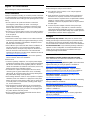 3
3
-
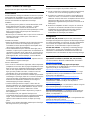 4
4
-
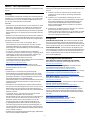 5
5
-
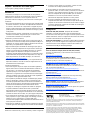 6
6
in anderen Sprachen
- English: Dell Wyse V30L Specification
- français: Dell Wyse V30L spécification
- español: Dell Wyse V30L Especificación